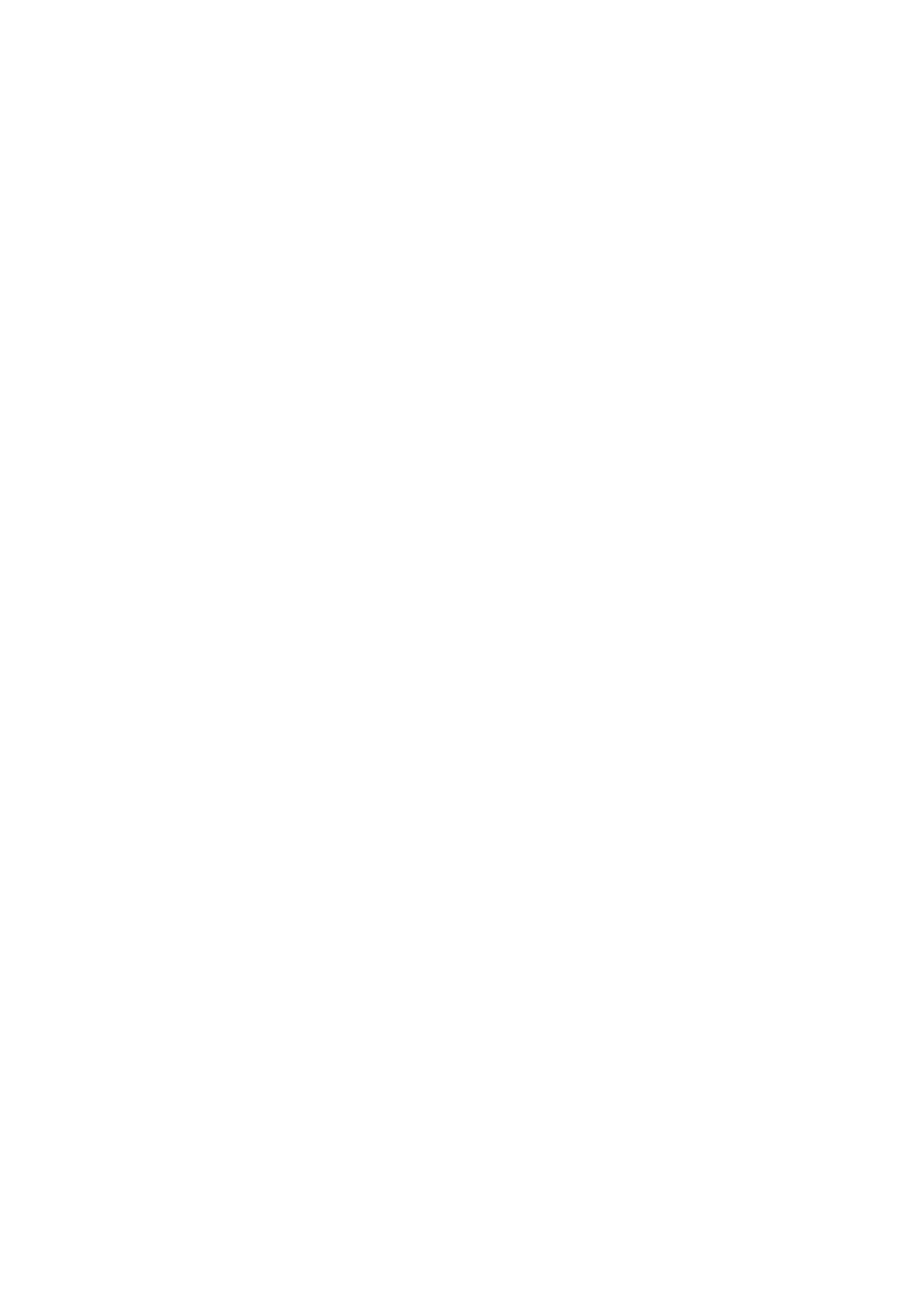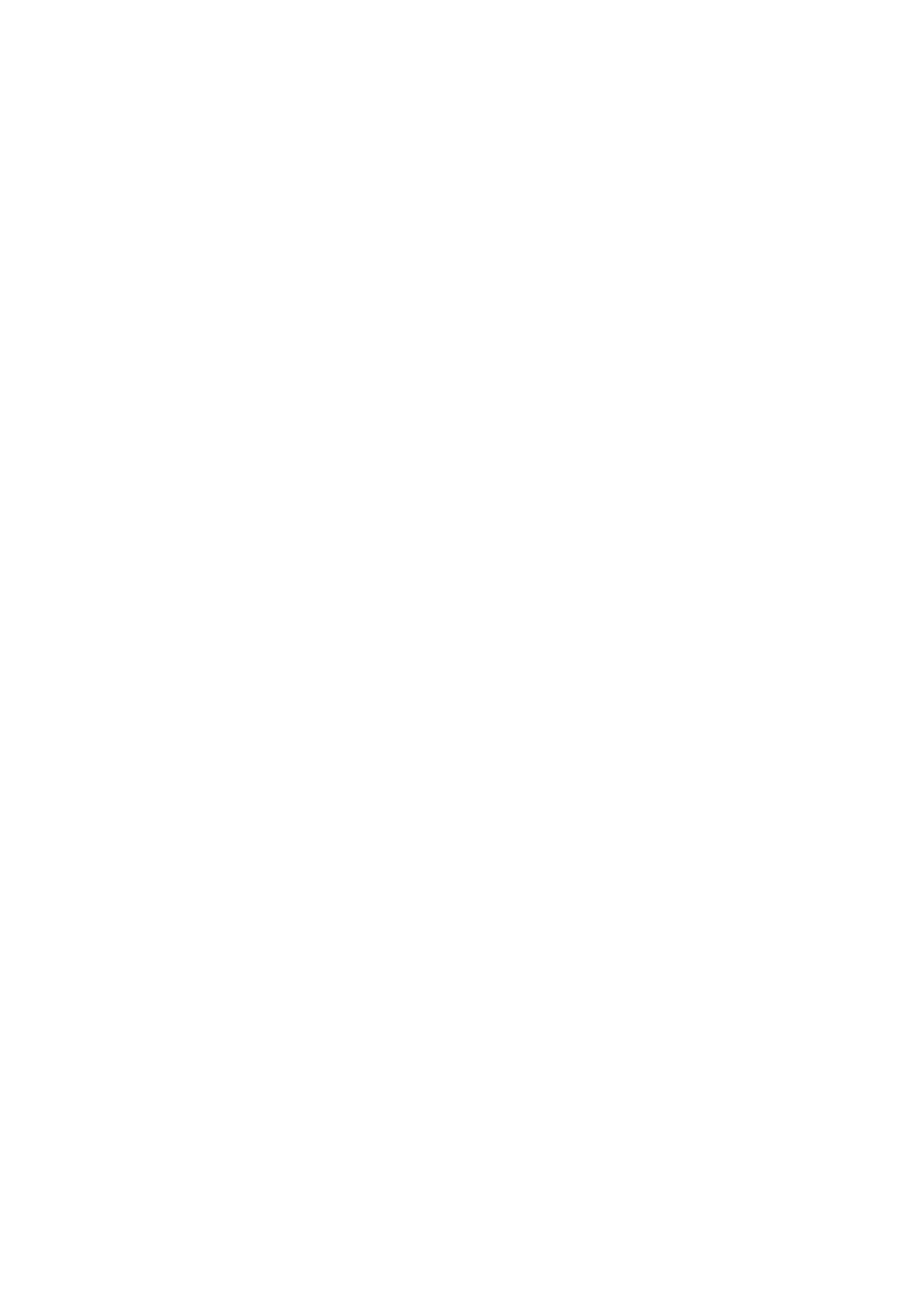
電源アダプタポートの取り外し............................................................................................................................... 33
電源アダプタ ポートの取り付け..............................................................................................................................33
ディスプレイアセンブリ................................................................................................................................................. 34
ディスプレイアセンブリの取り外し.......................................................................................................................34
ディスプレイアセンブリの取り付け.......................................................................................................................37
I/O ボード............................................................................................................................................................................39
I/O ボードの取り外し.................................................................................................................................................39
I/O ボードの取り付け.................................................................................................................................................40
電源ボタンボード...............................................................................................................................................................41
電源ボタンボードの取り外し....................................................................................................................................41
電源ボタン基板の取り付け....................................................................................................................................... 42
指紋認証リーダー内蔵電源ボタン.................................................................................................................................42
指紋認証リーダー内蔵電源ボタンの取り外し...................................................................................................... 42
指紋認証リーダー内蔵電源ボタンの取り付け...................................................................................................... 43
システム基板...................................................................................................................................................................... 44
システム基板の取り外し............................................................................................................................................44
システム基板の取り付け........................................................................................................................................... 46
パームレストとキーボードアセンブリ.........................................................................................................................47
パームレストとキーボード アセンブリーの取り外し.........................................................................................47
パームレストとキーボード アセンブリの取り付け.............................................................................................48
章 3: デバイスドライバ...................................................................................................................50
Intel チップセットソフトウェアインストールユーティリティ.............................................................................. 50
ビデオドライバ..................................................................................................................................................................50
Intel シリアル IO ドライバ............................................................................................................................................... 50
Intel Trusted Execution Engine インタフェース........................................................................................................... 50
Intel Virtual Button ドライバ............................................................................................................................................ 50
ワイヤレスおよび Bluetooth ドライバ..........................................................................................................................50
章 4: セットアップユーティリティ....................................................................................................51
セットアップユーティリティ..........................................................................................................................................51
BIOS セットアッププログラムの起動........................................................................................................................... 51
ナビゲーションキー.......................................................................................................................................................... 51
起動順序.............................................................................................................................................................................. 52
セットアップユーティリティのオプション................................................................................................................52
CMOS 設定のクリア......................................................................................................................................................... 60
BIOS(システム セットアップ)パスワードとシステム パスワードのクリア...................................................60
章 5: トラブルシューティング..........................................................................................................61
ePSA(強化された起動前システムアセスメント)診断...........................................................................................61
ePSA 診断の実行.......................................................................................................................................................... 61
システム診断ライト.......................................................................................................................................................... 61
診断.......................................................................................................................................................................................62
M-BIST............................................................................................................................................................................63
LCD ビルトイン自己テスト(BIST)...................................................................................................................... 63
オペレーティング システムのリカバリ....................................................................................................................... 64
BIOS のフラッシュ(USB キー)...................................................................................................................................64
BIOS のフラッシュ............................................................................................................................................................ 64
待機電力のリリース..........................................................................................................................................................65
4 目次